모든 Android 기기에서 슬로우 모션 활성화하는 방법
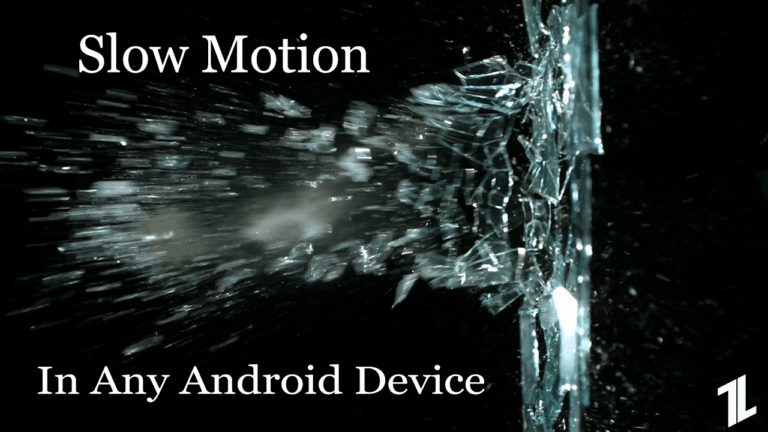
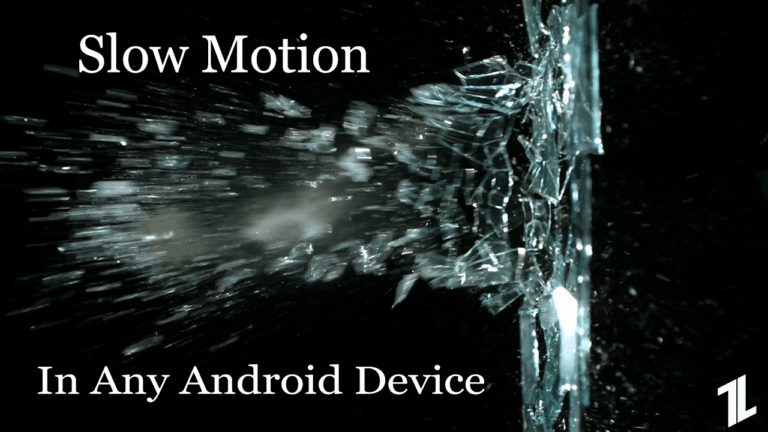
슬로우 모션(느린 동작) 비디오는 플래그십 스마트폰에서 자주 볼 수 있는 기능입니다. 하지만 대부분의 보급형 또는 중저가 기기는 고속 촬영(높은 FPS)을 하거나 소프트웨어 기반 슬로우 모션을 기본 제공하지 않습니다. 다행히도 몇몇 타사 앱은 기존에 녹화한 영상이나 기기 카메라로 새 영상을 받아 슬로우 모션 효과를 적용할 수 있게 해 줍니다. 이 가이드는 권장 앱 설치부터 실제 편집, 촬영 전 체크리스트와 한계, 대안까지 실무적인 팁을 담고 있습니다.
어떤 앱을 사용할까
시중에 많은 앱이 있지만 품질과 안정성은 천차만별입니다. 여러 앱을 직접 테스트한 결과, Slow Motion Video FX(무료·인앱 구매)가 가장 균형 잡힌 기능과 사용성을 제공합니다. 다음은 앱 설치 후 기본 사용 흐름입니다.
[appbox googleplay com.mobile.bizo.slowmotion]
중요: 앱마다 인터페이스와 출력 코덱이 다릅니다. 편집 후 공유하기 전에 저장 형식과 해상도, 프레임레이트를 확인하세요.
Slow Motion Video FX로 슬로우 모션 적용하기
- Google Play에서 Slow Motion Video FX를 설치합니다.
- 앱을 실행한 뒤 ‘Slow Motion FX’ 버튼을 탭합니다. 새 영상을 녹화할지 아니면 이미 녹화한 영상에 효과를 적용할지 선택합니다. 이 문서에서는 ‘Choose movie’(기존 영상 선택)를 예로 설명합니다.
- 갤러리에서 편집할 영상을 선택합니다. 긴 영상은 불러오는 데 시간이 걸릴 수 있습니다.
- 영상이 불러와지면 앱의 짧은 튜토리얼을 표시합니다. 처음이면 튜토리얼을 확인하세요. 이미 익숙하면 건너뛰어도 됩니다.
- 편집 화면에 진입하면 타임라인이 화면을 가로질러 보입니다. 타임라인은 연한 분할선으로 두 영역으로 나뉩니다.
- 중앙에 두 개의 점(시작·끝 표시)이 보입니다. 이 점을 위아래로 이동시키면 선택 구간의 재생 속도가 변합니다. 두 점이 분할선 아래에 있을수록 늦은(슬로우) 재생이 됩니다. 반대로 분할선 위로 올리면 영상이 빨라집니다.
- 미리보기를 여러 번 확인하면서 원하는 속도와 구간을 미세 조정합니다. 과도하게 느리게 하면 끊김이나 떨림이 눈에 띌 수 있습니다.
- 편집이 끝나면 저장/내보내기 옵션을 선택합니다. 저장 전 해상도, 비트레이트, 파일 형식을 확인하세요.
- 저장된 영상은 갤러리에서 확인하거나 SNS에 바로 공유할 수 있습니다.
팁: 슬로우 모션을 적용할 때는 원본 영상의 초당 프레임 수(FPS)가 중요합니다. 원본이 낮은 FPS(예: 24fps)라면 지나치게 느리게 만들면 원본 프레임을 보간해서 끊기는 듯한 결과가 날 수 있습니다.
다른 Android용 슬로우 모션 앱
Slow Motion Video FX 외에도 성능이 괜찮았던 앱이 있습니다. 필요에 따라 비교해 보세요.
- Video Slow Reverse Player (무료·인앱 구매)
- Slow Motion Frame Video Player (무료·인앱 구매)
[appbox googleplay net.mnsquare.slowpro] [appbox googleplay com.proframeapps.videoframeplayer]
언제 이 방법이 실패하는가 — 한계와 주의점
- 원본 FPS가 낮으면 결과가 부자연스럽다. 소프트웨어 보간은 인공적인 프레임을 생성하므로 잔상이나 떨림을 유발할 수 있다.
- 확장자·코덱 호환성 문제: 일부 앱은 특정 코덱(예: HEVC/h265)을 제대로 불러오지 못합니다. 앱이 지원하는 형식을 사전에 확인하세요.
- 오디오 동기화 문제: 속도를 변경하면 오디오 높낮이가 변하거나 싱크가 맞지 않을 수 있습니다. 필요하면 오디오를 분리해 별도로 편집하세요.
- 출력 해상도·비트레이트 제한: 무료 버전은 해상도나 워터마크 제약이 있을 수 있습니다.
- 처리 성능: 저사양 기기는 편집·내보내기 중 렌더링 시간이 매우 길어질 수 있습니다.
중요: 민감한 개인 정보가 포함된 영상은 클라우드 기반 편집 기능을 사용할 때 업로드 경로와 저장 정책을 반드시 확인하세요.
대안적 접근법
- 고프레임(High-FPS) 촬영: 가능하면 60fps, 120fps, 240fps 등 고프레임으로 촬영하세요. 원본 프레임이 많을수록 슬로우 모션 품질이 좋습니다.
- 외부 카메라 사용: 액션 카메라(예: 고프로)나 미러리스 카메라는 대부분 고프레임 촬영을 지원합니다. 촬영 후 모바일로 전송해 편집하면 훨씬 자연스럽습니다.
- 데스크톱 편집: 프리미어 프로, 다빈치 리졸브 같은 데스크톱 편집기는 고급 프레임 보간(Optical Flow 등)을 제공합니다.
- Camera2 API 활성화: 일부 중급 기기는 Camera2 API를 활성화해 수동 제어 및 고프레임 캡쳐를 가능하게 할 수 있습니다. 자세한 방법은 참고 문서를 확인하세요.
See Also: 카메라2 API 활성화하여 수동 카메라 제어 사용하기
촬영 팁과 미니 방법론
- 빛 확보: 슬로우 모션은 셔터 속도가 길어지지 않도록 충분한 광량이 필요합니다. 야외나 밝은 조명 아래에서 촬영하세요.
- 안정화: 삼각대나 짐벌을 사용하면 흔들림을 줄여 줍니다. 손떨림은 슬로우 모션에서 더 도드라집니다.
- 피사체 선택: 움직임이 분명한 장면(물방울, 점프, 격렬한 동작 등)이 슬로우 모션에서 가장 효과적입니다.
- 배경 단순화: 배경이 복잡하면 모션 블러가 눈에 띄어 품질이 떨어집니다.
- 예비 촬영: 동일한 장면을 다양한 프레임레이트와 각도로 여러 번 촬영해 두면 편집 시 선택지가 늘어납니다.
- 오디오 분리: 슬로우 모션에 맞춰 오디오를 변형하면 어색하므로, 필요하면 배경음악이나 별도 오디오를 사용하세요.
정리된 절차: 촬영 계획 → 고프레임(가능하면) 촬영 → 안정화 장비 사용 → 편집 앱에서 구간 지정 및 속도 조정 → 출력 형식 확인 → 저장 및 공유.
역할 기반 체크리스트
일반 사용자
- 원본 영상 확인(FPS, 해상도)
- 앱 설치 및 튜토리얼 확인
- 편집 후 미리보기로 품질 검토
- 저장 전 해상도/워터마크 확인
콘텐츠 제작자
- 고프레임 촬영 우선(가능하면 120fps 이상)
- 삼각대/짐벌 사용
- 오디오 별도 녹음 및 동기화
- 여러 앱에서 샘플 출력 비교
QA/테스터
- 다양한 파일 형식으로 불러오기 테스트(.mp4, .mov, HEVC)
- 편집 후 재생 끊김/프레임 드랍 확인
- 오디오 싱크/내보내기 오류 검증
호환성 및 기술 메모
- Android 버전: 앱은 대부분 Android 6.0 이상에서 동작하지만, 기기별 하드웨어 가속과 코덱 지원은 다릅니다.
- 코덱: H.264(.mp4)는 호환성이 높습니다. HEVC(h265)는 용량 효율이 좋지만 일부 앱에서 지원이 제한됩니다.
- 파일 크기: 슬로우모션 편집 후 영상은 파일 크기가 커질 수 있습니다. 클라우드 업로드를 고려하면 네트워크 제한을 확인하세요.
호환성 팁: 문제가 생기면 원본을 표준 코덱(H.264, 30fps)으로 변환해 재시도하세요.
문제 해결(간단한 런북)
문제: 영상 불러오기 실패
- 원인 가능성: 코덱 미지원, 파일 손상
- 해결: 다른 플레이어에서 재생 확인 → 필요하면 데스크톱에서 표준 코덱으로 변환
문제: 렌더링이 너무 느림
- 원인 가능성: 저사양 기기, 높은 해상도/비트레이트
- 해결: 해상도/비트레이트 낮추기 → 백그라운드 앱 종료 → 기기 재시작
문제: 오디오 싱크 불일치
- 원인 가능성: 속도 변경으로 인한 타임라인 불일치
- 해결: 오디오를 분리하고 수동으로 싱크 조정하거나 오디오를 제거하고 배경음악 적용
검증 기준(수용 기준):
- 영상 재생 시 프레임 드랍이 3회 이하
- 오디오 싱크 오차 0.2초 이하(필요 시 오디오 제거)
- 내보내기 후 해상도 및 워터마크 정책을 충족
요약 및 권장
- 타사 앱으로도 충분히 슬로우 모션 효과를 낼 수 있다. 그러나 원본 FPS와 촬영 조건이 품질을 좌우한다.
- 빠른 해결을 원하면 앱에서 편집하기 전에 고프레임으로 촬영하고 삼각대를 사용하라.
- 여러 앱을 비교해 보고, 무료 버전의 제약(워터마크, 해상도 제한)을 확인하라.
중요: 프라이버시나 저작권이 있는 영상은 업로드 전에 반드시 검토하세요.
감사합니다. 이 가이드가 효과적이었다면 사용한 앱과 결과를 댓글로 알려 주세요!



